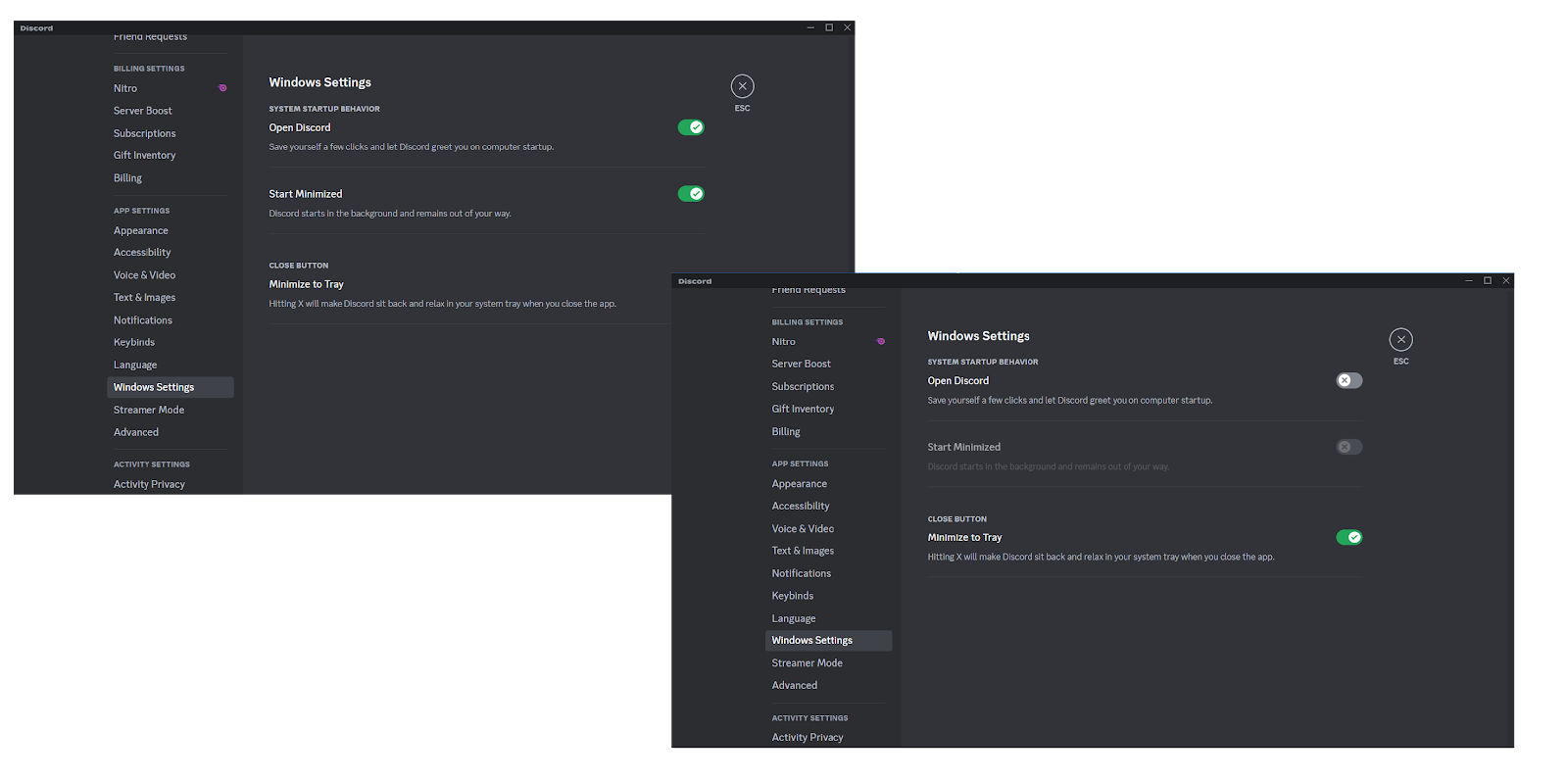终极指南:如何从您的设备上完全卸载 Discord?
已发表: 2023-09-04- 什么是不和谐?
- 为什么要从您的设备上卸载 Discord?
- Discord 安装在哪里?
- 卸载 Discord 后会发生什么?
- 如何从 Windows 10/11 中完全卸载 Discord
- 如何使用控制面板卸载 Discord
- 如何从安装文件夹中完全卸载 Discord
- 如何使用注册表编辑器完全卸载 Discord
- 如何使用第三方软件卸载 Discord
- 如何从 Windows 中删除残留软件
- 如何在 Mac 上卸载 Discord
- 如何从 Android 上彻底卸载 Discord
- 如何从 iOS 卸载 Discord
- 结论
- 常问问题
- 如何报告 Discord 上的服务器?
- 为什么我无法卸载 Discord?
- 为什么我无法在启动时使用 Ssable Discord?

由于其语音和文本通信的无缝集成、广泛的定制可能性以及跨各种设备的可访问性,Discord 已发展成为一个为不同社区(而不仅仅是游戏玩家)提供服务的多功能平台。 也就是说,并不是每个人都对此感到满意,因此在本文中,您将学习如何从设备上卸载 Discord。
什么是不和谐?
Discord 每月有近8.01 亿网站用户,每天发送 8.5 亿条消息,可谓是一个非常受欢迎的与朋友和社区交流的平台。 它对25至34岁的年轻人尤其有吸引力。 由于78%的用户将Discord用于非游戏目的,它满足了各种信息交换需求。
为什么要从您的设备上卸载 Discord?
您可能出于多种原因想要了解如何在 Windows 10 中卸载 Discord 以及如何在 Windows 11 中卸载 Discord:
- 您可能有与该应用程序相关的隐私问题。
- 它可能会占用宝贵的存储空间。
- 它可能会降低您的设备速度,尤其是在过时的计算机上在后台运行时。
- 您可能怀疑与 Discord 相关的安全问题。
- 您可能只是想整理一下您的设备。
另一个重要的一点是,在修复相关问题时,卸载 Discord 然后重新安装可以作为故障排除步骤,例如
- 不一致安装失败,
- Discord 绿屏摄像头问题,
- Discord 流媒体无法在 Chrome 中运行,
- Discord 拾取游戏音频,
- 你无法听到 Discord 中的声音,
- Discord JavaScript 错误,以及
- 除其他外,不和谐叠加不起作用。
如果由于上述任何原因或其他因素,您想知道如何从设备上完全卸载 Discord ,请继续阅读本文。 下面您将找到有关如何从各种操作系统完全卸载 Discord 的简单说明。
Discord 安装在哪里?
- 在最流行的桌面操作系统Windows 中, Discord 通常安装在 C:\Users[YourUsername]\AppData\Local\Discord 文件夹中。
- 在 Mac 上,Discord 通常安装在“应用程序”文件夹中。
- 在 iPhone 上安装 Discord 后,您可以在设备的主屏幕上找到该应用程序。
- 在世界领先的移动操作系统Android 上,您可以在手机的应用程序抽屉或设备的主屏幕上找到 Discord。
卸载 Discord 后会发生什么?
当您从设备中卸载 Discord 时,该应用程序以及与其关联的所有文件(包括缓存数据和用户设置)都会从您的设备中删除。 如果您想知道如何卸载 Discord,请记住,即使在删除应用程序后,您的 Discord 帐户仍然处于活动状态。 您的服务器会员资格或聊天记录也不会被删除。 重新安装后您将可以访问它们。
如何从 Windows 10/11 中完全卸载 Discord
如果您想了解如何在 Windows 10 中卸载 Discord 或如何在 Windows 11 中卸载 Discord,您有以下几种选择:
如何使用控制面板卸载 Discord
- 导航到任务栏的左下角,单击“搜索”图标,然后在搜索栏中输入“控制面板”。 或者,按 Windows 徽标键按钮 + S 快捷键,然后在“搜索”中输入“控制面板”。
- 进入控制面板后,单击“程序”部分下的“卸载程序”链接。
- 在已安装的应用程序列表中找到 Discord,右键单击它并选择卸载。
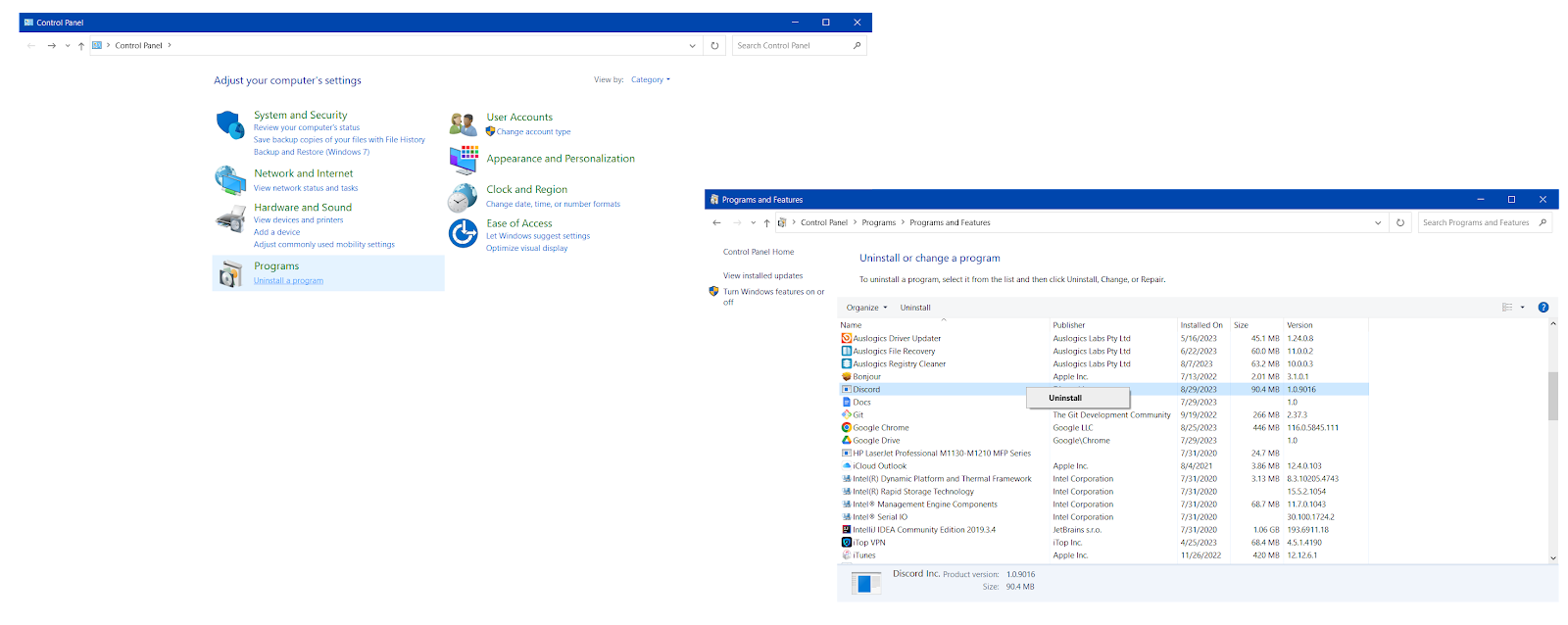
如何从安装文件夹中完全卸载 Discord
- 按 Windows 徽标键 + R 键盘组合启动“运行”应用程序。
- 在“运行”中输入%appdata%,然后按 Enter 键继续。
- 导航到 Discord 文件夹,右键单击它,然后选择删除选项。 或者,选择 Discord 文件夹并按键盘上的 Shift + Delete 组合键。
- 然后再次点击 Windows 徽标键 + R 快捷键以打开“运行”命令框。
- 在“运行”框中输入 %localappdata%。
- 转到 Discord 文件夹,然后选择它,然后按键盘上的 Shift + Delete。
如何使用注册表编辑器完全卸载 Discord
Windows 注册表是一个敏感组件,用于存储关键的系统设置。 在继续执行此方法之前,请确保备份 Windows 系统,以防止数据丢失和系统不稳定。 例如,您可以使用Auslogics BitReplica来保护您的文件。 然后按照以下说明从您的设备中卸载 Discord :
- 按键盘上的 Windows 键 + S 组合键,然后在搜索框中键入注册表编辑器。
- 在搜索结果中找到注册表编辑器,然后单击“以管理员身份运行”选项。
- 或者,按 Windows 键 + R 快捷键启动“运行”命令框,在文本框中输入 regedit.exe,然后单击“确定”启动注册表编辑器。
- 在注册表编辑器的顶部地址栏中输入 HKEY_CLASSES_ROOT\Discord。
- 在左侧窗格中找到 Discord 文件夹,右键单击它,然后选择删除选项。
这应该会从您的设备中卸载 Discord 。

如何使用第三方软件卸载 Discord
如果手动删除 Discord 应用程序感觉像是一项艰巨的任务,您可以探索一种更简单的方法。 您可以使用第三方工具轻松从 Windows 设备中卸载 Discord 。 我们将向您展示如何使用Auslogics BoostSpeed (一款专用 PC 优化器)来实现此目的:
- 在 Windows 10/11 计算机上下载并安装 Auslogics BoostSpeed 应用程序。
- 启动应用程序,单击“工具”,展开“系统工具”,然后选择“卸载管理器”。
- 从应用程序列表中找到并选择 Discord。
- 右键单击 Discord 并选择卸载。
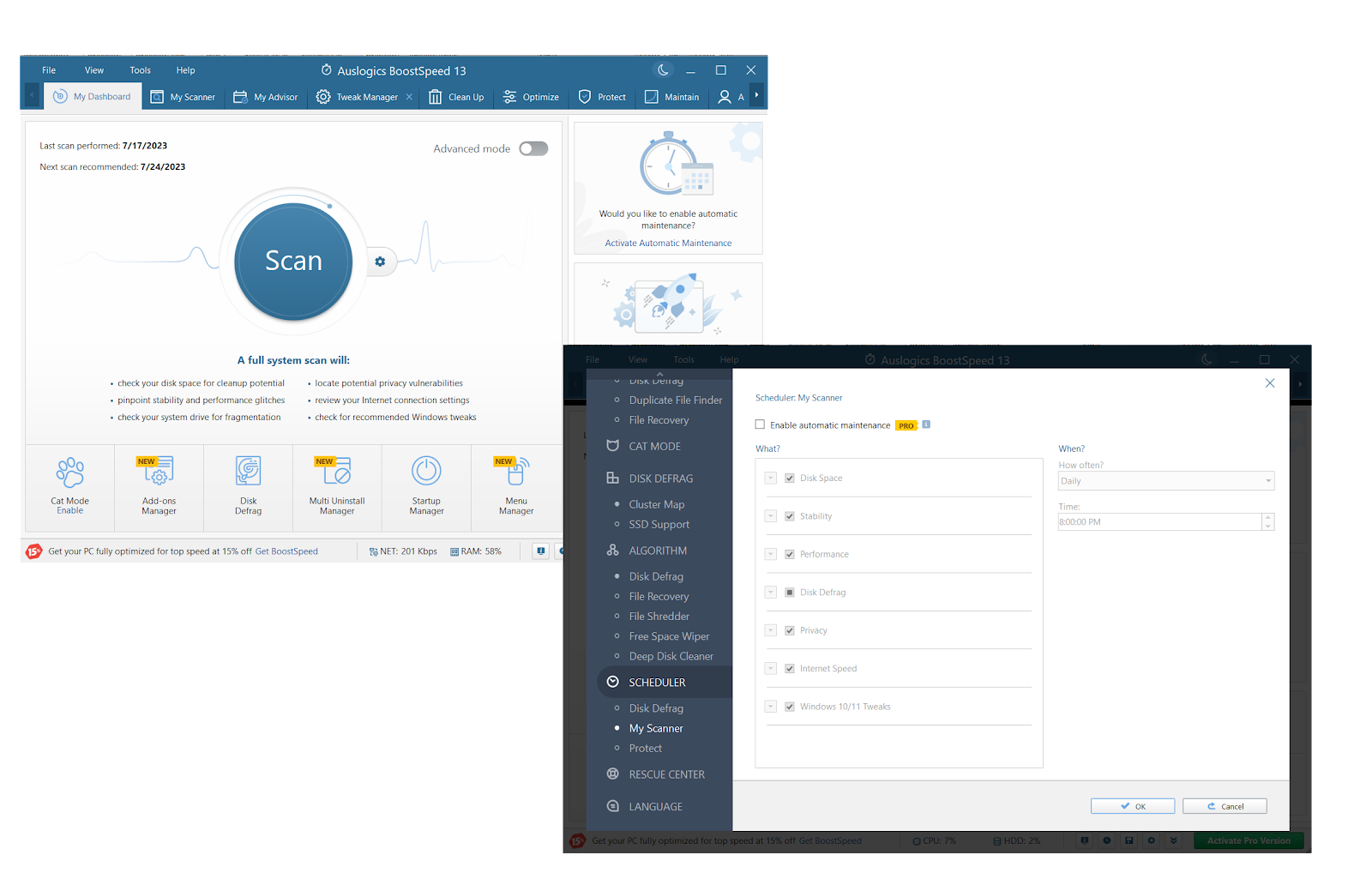
如何从 Windows 中删除残留软件
如果您想知道如何从 Windows 中完全卸载 Discord,您需要知道如何删除软件残留,以确保 Discord 的剩余内容不会干扰您的系统组件或进程。 Auslogics BoostSpeed允许您彻底扫描设备中的各种 PC 垃圾并将其消除,以加快您缓慢的计算机的速度:
- 启动 Auslogics BoostSpeed 应用程序并转到“工具”。
- 展开“磁盘工具”部分,然后单击“深度磁盘清理器”。
- 进入该工具窗口后,单击蓝色的“立即扫描”按钮。
- 一旦 Auslogics Deep Disk Cleaner 扫描完系统中的系统垃圾(包括过时的缓存、不需要的日志和临时 Internet 文件) ,请确保选中“备份更改”选项,然后单击“清理”按钮。
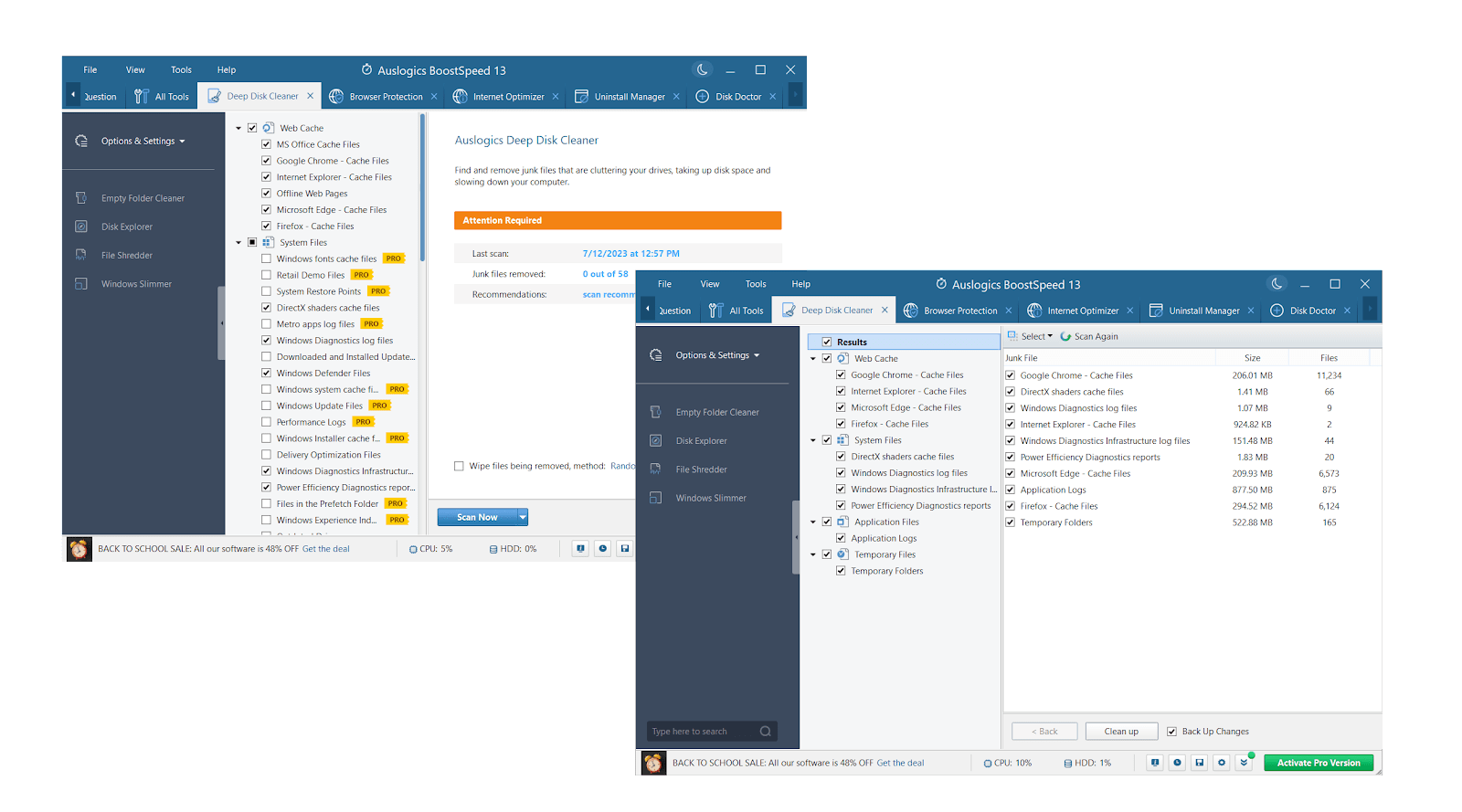
相关:如何通过 Windows 磁盘清理释放 PC 上的空间
如何在 Mac 上卸载 Discord
想知道如何从 Mac 上完全卸载 Discord? 幸运的是,这个过程非常简单。 首先,确保 Discord 没有在后台运行。 然后按照以下说明从 macOS 设备中删除 Discord:
- 从 Dock 启动 Finder。
- 继续进入应用程序文件夹。
- 找到 Discord 应用程序。
- 右键单击应用程序的图标,然后选择“移至垃圾箱”选项。
- 要防止 Discord 的文件保留在 Mac 上,请转到任务栏,打开“前往”菜单,然后选择“前往文件夹”选项。
- 找到以下文件夹并检查其中是否有与 Discord 相关的文件:
- 〜/库/缓存
- 〜/库/应用程序支持
- 如果发现任何,请将其删除。
如何从 Android 上彻底卸载 Discord
想要了解如何从 Android 设备卸载 Discord 的用户应查看以下说明:
- 打开 Android 设备的设置。 通常,您可以通过点击齿轮图标来完成此操作。
- 进入应用程序部分并在应用程序列表中找到 Discord。
- 单击“Discord”,然后选择“卸载”选项。
- 您将遇到要求您确认的提示。
- 同意卸载 Discord 应用程序。
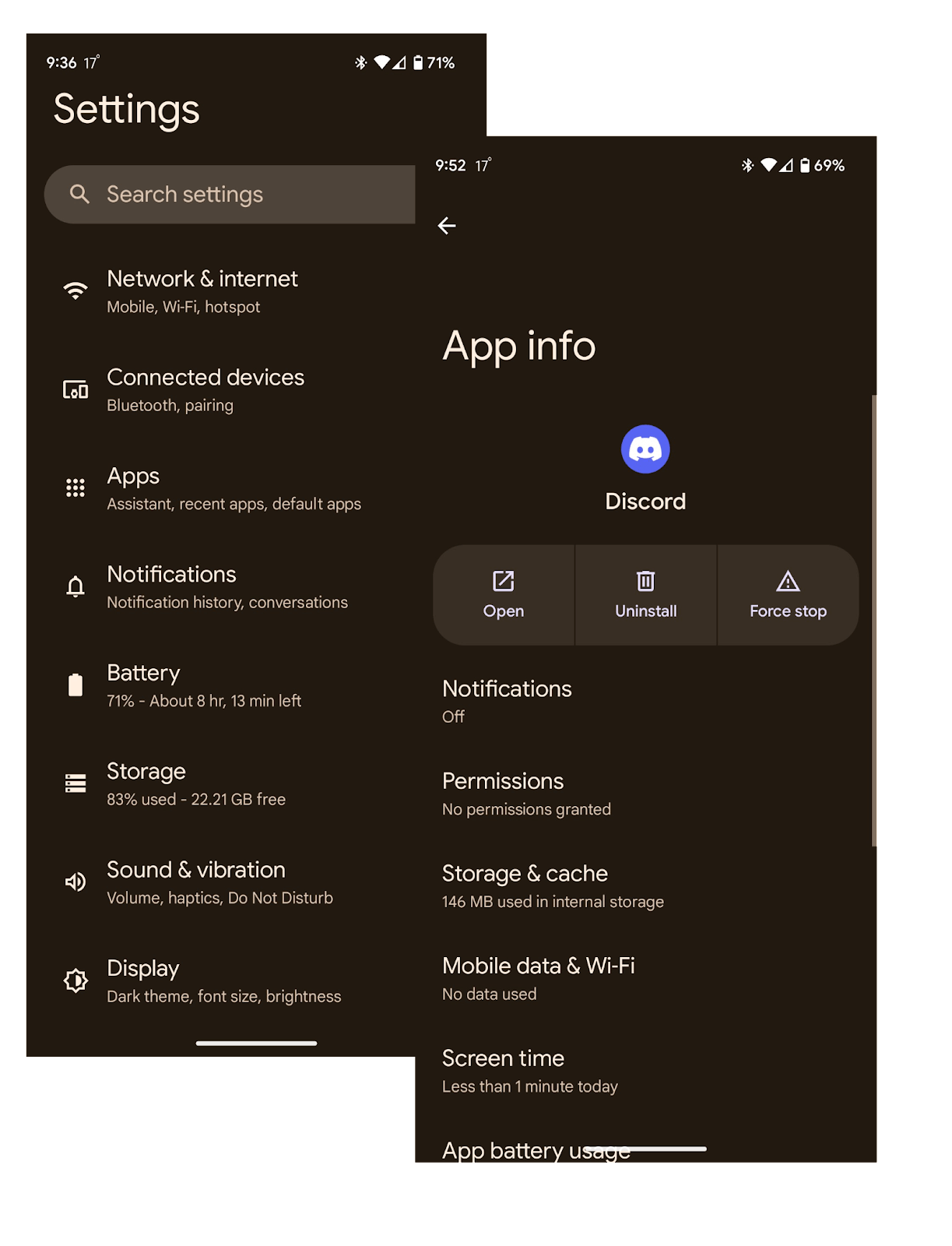
这应该足以从您的 Android 设备成功卸载 Discord 。
如何从 iOS 卸载 Discord
要从 iOS 设备卸载 Discord,您需要仔细遵循以下说明:
- 打开 iOS 设备的设置并通过点击展开“常规”类别。
- 导航到 iPhone 存储部分,然后从应用程序列表中找到 Discord 并点击它。
- 找到屏幕底部的删除应用程序选项。
- 然后再次点击删除应用程序以确认您的选择。
就是这个。 现在您知道如何从 iPhone 上彻底卸载 Discord。
结论
虽然 Discord 是一个流行的通信平台,为全球数百万用户提供服务,但您可能仍然希望将其删除。 您可能有隐私或安全问题,愿意释放设备上的一些空间,或者在运行应用程序时遇到持续存在的问题。 如果您想从 Windows、macOS、iOS 或 Android 等系统中卸载 Discord,您只需执行几个简单的步骤即可。
常问问题
如何报告 Discord 上的服务器?
在 Discord 应用程序中,打开“设置”,单击“高级”并启用“开发人员模式”。 然后在服务器列表中找到要报告的服务器,右键单击其图标,然后单击复制服务器 ID。 转到Discord 信任与安全中心,单击提交请求链接,解释问题,输入所需信息,包括 Discord 服务器 ID,然后单击提交。
为什么我无法卸载 Discord?
无法卸载 Discord 通常意味着 Discord 当前正在使用或正在后台运行。 您需要退出该应用程序才能将其删除。 我们还建议您打开任务管理器(Windows 上为 Ctrl + Shift + Esc,macOS 上为 Cmd + Space),搜索与 Discord 相关的进程,然后结束它们。 在某些情况下,重新安装 Discord 然后立即删除会有所帮助。
为什么我无法在启动时使用 Ssable Discord?
如果您无法禁用 Discord 在启动时运行,请检查应用程序的启动设置。 打开 Discord 应用程序,单击“设置”图标,转到左侧窗格中的“Windows 设置”,然后禁用“系统启动行为”下的“打开 Discord”设置。